Datenimport anlegen und ausführen
Zuletzt aktualisiert am 20.10.2025
Überblick
Sämtliche Daten, die in Buchungskreise importiert werden, werden mithilfe von Datenimporten in die aktuelle Lucanet-Datenbank übertragen. Im Datenimport-Objekt wird entschieden, welche Datenquelle und welche Zuordnungstabelle beim Import verwendet werden sollen.
Über die Aktionen in der Detailansicht des Datenimports werden der Datenimport ausgeführt, Zuordnungen in der verwendeten Zuordnungstabelle erstellt und der Datenimport gespeichert. Sie können beliebig viele Datenimporte erstellen, die jederzeit aktualisiert und in Datenimportordnern zusammengefasst werden können.
Dieser Artikel enthält folgende Abschnitte:
Datenimport anlegen
So legen Sie einen Datenimport an:
- Wählen Sie im Kontextmenü des Wurzelordners Datenimporte oder eines Datenimportordners den Befehl Anlegen | Datenimport.
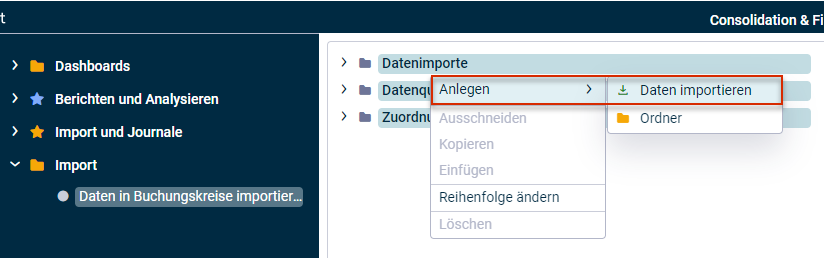 Datenimport anlegen
Datenimport anlegen - Geben Sie im Dialog Datenimport erstellen einen Namen für den Datenimport an und klicken Sie auf Speichern.
Der Datenimport wird angelegt. Die Detailansicht des Datenimports wird wie folgt angezeigt: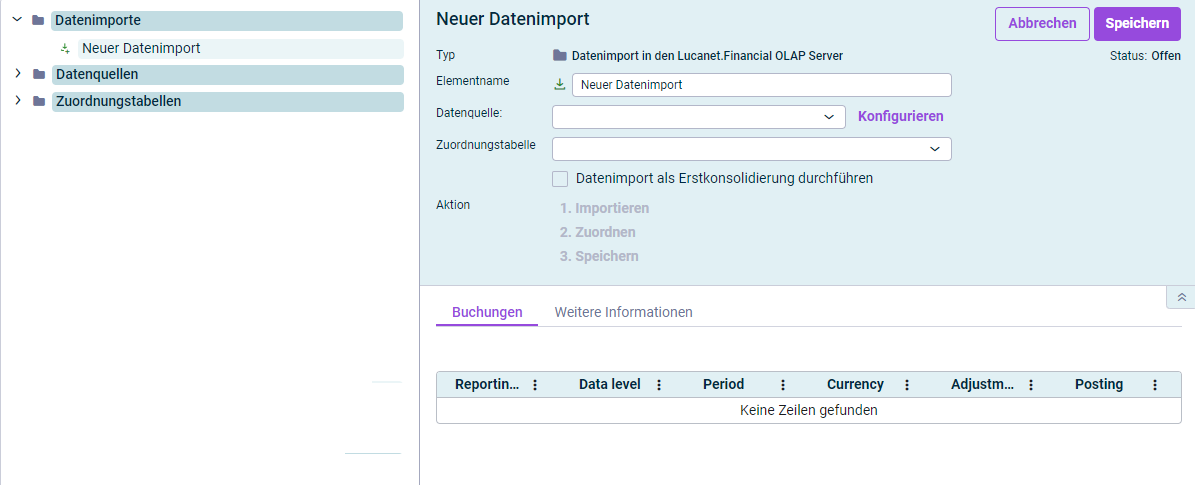
Detailansicht eines Datenimports - Aktivieren Sie ggf. das Kontrollkästchen Datenimport als Erstkonsolidierung durchführen, wenn alle Positionen des Hauptbuchs automatisch mit der Bewegungsart Zugang zum Konsolidierungskreis in der jeweiligen Bewegungsartenkategorie gebucht werden sollen. Damit kann gewährleistet werden, dass die Auswirkungen der Erstkonsolidierung auch in der Cashflow-Rechnung korrekt dargestellt werden.
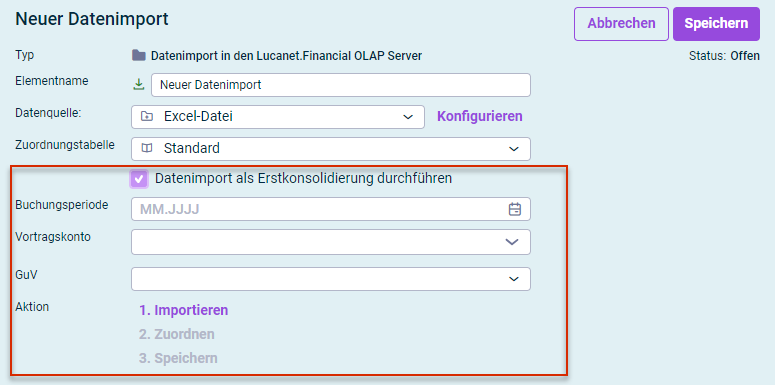
Detailansicht eines Imports mit aktiviertem Kontrollkästchen 'Datenimport als Erstkonsolidierung durchführen'
Sobald Sie das Kontrollkästchen aktivieren, werden drei Dropdown-Listen angezeigt:- Wählen Sie aus den eingeblendeten Dropdown-Listen Buchungsperiode und Vortragskonto die Buchungsperiode (Buchungsmonat) und das Vortragskonto für GuV-Werte.
- Wählen Sie ggf. in der Dropdown-Liste GuV ein Nebenbuch. Zur Auswahl stehen alle Nebenbücher.
- Konfigurieren Sie den Datenimport (siehe Abschnitt Datenimport konfigurieren).
- Führen Sie den Datenimport aus (siehe Abschnitt Datenimport ausführen).
Datenimport konfigurieren
Option
Beschreibung
Name
Name des Datenimports
Datenquelle
Die zu verwendende Datenquelle. Es sind alle Datenquellen aus dem Ordner Datenquellen wählbar.
Konfigurieren
Öffnet den Dialog mit den Eigenschaften der Datenquelle. Dient zum Prüfen oder Ändern der Datenquelle (siehe Kapitel Datenquelle definieren).
Zuordnungstabelle
Die zu verwendende Zuordnungstabelle. Es sind alle Zuordnungstabellen aus dem Wurzelordner Zuordnungstabellen wählbar.
Auf dem Reiter Weitere Informationen wird ggf. eine Beschreibung der Datenquelle angezeigt. Die Beschreibung eines Datenimports ist optional und kann zurzeit nur im Lucanet.Financial Client angegeben werden.
Datenimport ausführen
- Klicken Sie auf 1. Importieren. Der Dialog Konfiguration wird angezeigt:
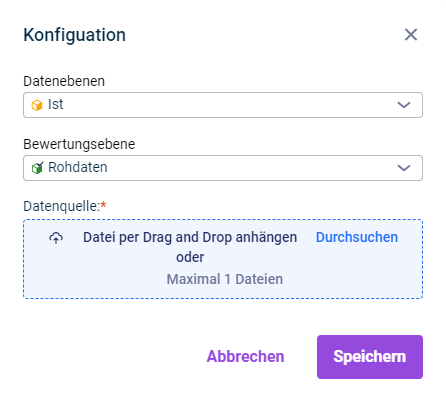
Dialog für die Konfiguration der Importparameter - Geben Sie die Datenebene und die gewünschte Bewertungsebene an und fügen Sie die Excel-Datei, die importiert werden soll, im Feld Datenquelle hinzu.
- Klicken Sie auf Speichern. Wenn fehlende Zuordnungen vorhanden sind, werden diese Zuordnungen in der Detailansicht des Imports angezeigt:
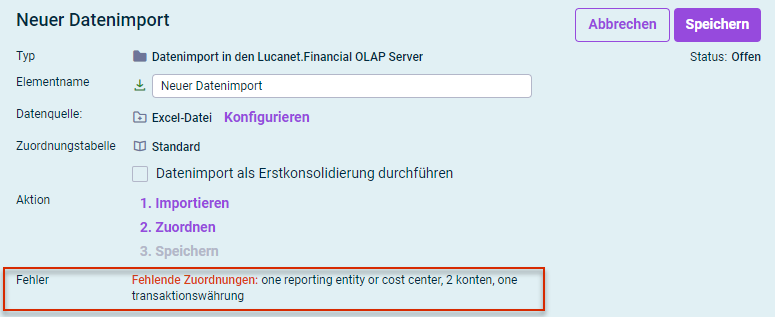 Detailansicht mit der Anzeige von fehlenden Zuordnungen
Detailansicht mit der Anzeige von fehlenden Zuordnungen - Klicken Sie auf 2. Zuordnen. Die Zuordnungen werden z. B. wie folgt angezeigt:
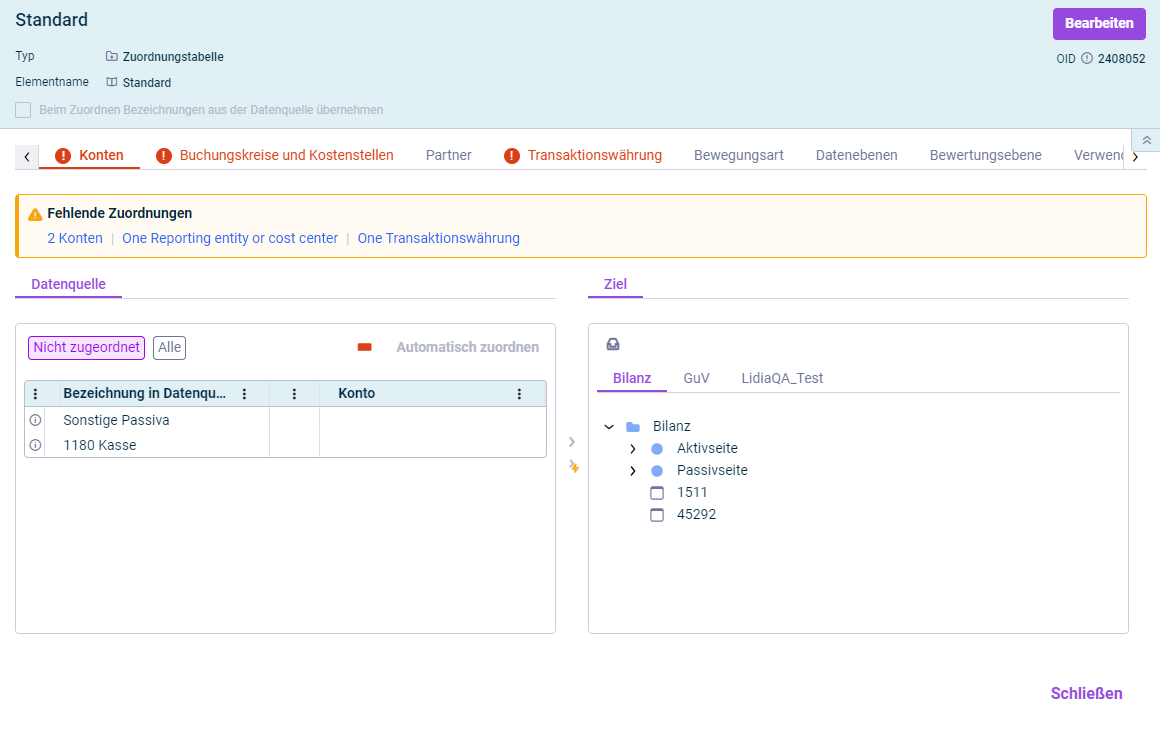 Zuordnungstabelle mit fehlenden Zuordnungen
Zuordnungstabelle mit fehlenden Zuordnungen - Prüfen Sie die Zuordnungen und bearbeiten Sie ggf. fehlende Zuordnungen (siehe Kapitel Daten zuordnen).
- Speichern Sie den Datenimport, indem Sie auf 3. Speichern klicken.
- Jeder neu angelegte Datenimport kann erst dann gespeichert werden, wenn der Import erfolgreich stattgefunden hat und alle Elemente zugeordnet wurden, sodass im Hauptbuch Soll = Haben gewährleistet ist (Aktivseite = Passivseite).
- Soll ein Datenimport für eine Periode, einen Buchungskreis, eine Datenebene oder eine Bewertungsebene ausgeführt werden, die von keinem Audit Trail erlaubt wird, wird eine Fehlermeldung angezeigt. Wechseln Sie ggf. in den Lucanet.Financial Client, um den betroffenen Audit Trail zu bearbeiten.
Sobald ein Datenimport erfolgreich gespeichert wurde, werden auf dem Reiter Buchungen die Daten des erzeugten Belegs angezeigt. Sie können die Details jeder Buchung öffnen, indem Sie auf den entsprechenden Link in der Spalte Buchung klicken.
Außerdem können die für diesen Import verwendete Datenquelle und Zuordnungstabelle über einen Link in den allgemeinen Eigenschaften des Datenimports aufgerufen werden.
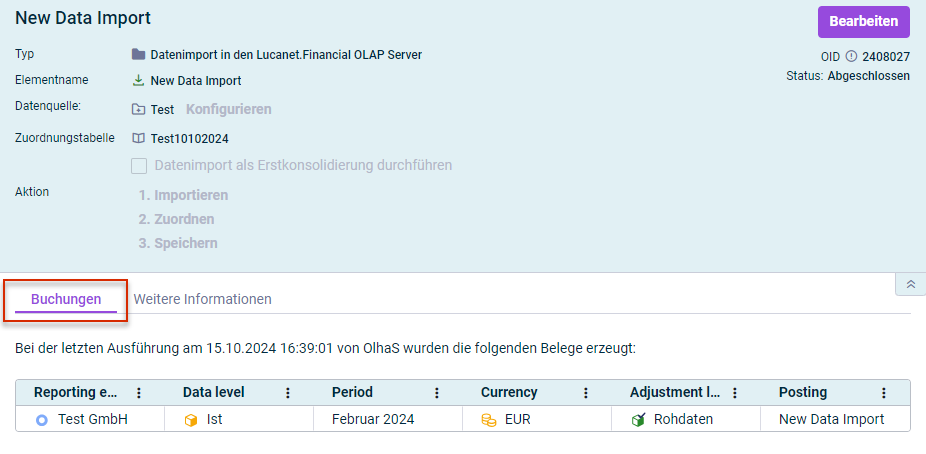 Reiter 'Buchungen' mit erzeugtem Beleg
Reiter 'Buchungen' mit erzeugtem Beleg